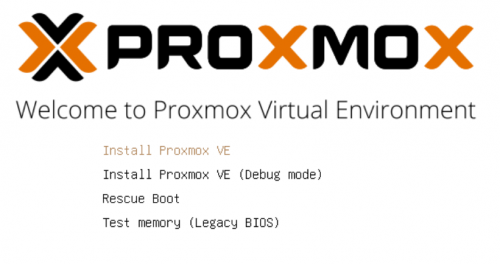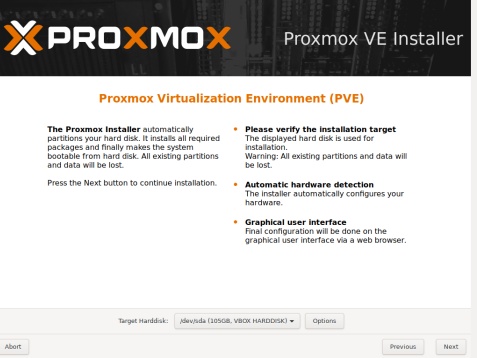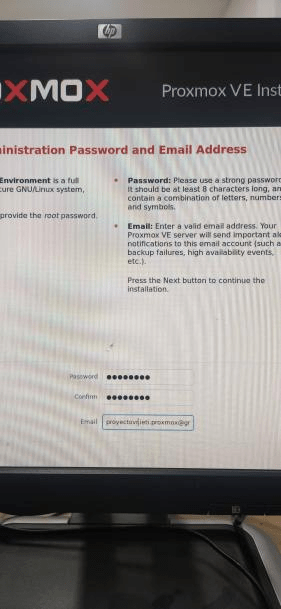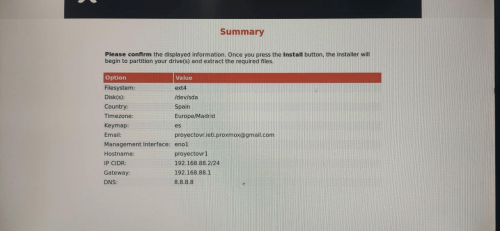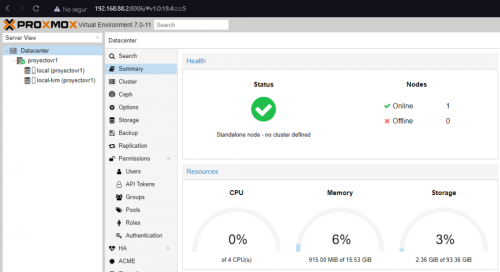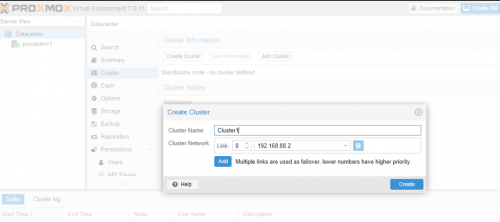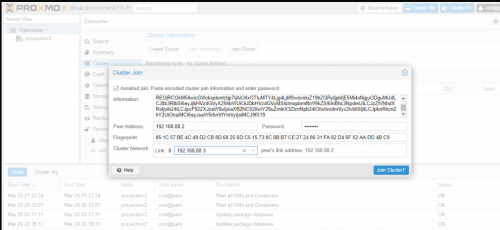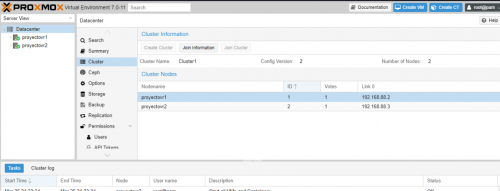Diferència entre revisions de la pàgina «4. Instal·lació software de virtualització (Proxmox) i clusterització. - Grupo 6»
Salta a la navegació
Salta a la cerca
| Línia 24: | Línia 24: | ||
[[File:Paso7.png|centre|miniatura|500px|]] | [[File:Paso7.png|centre|miniatura|500px|]] | ||
| − | == PASOS DE | + | == PASOS DE CAUTERIZACIÓN == |
*Accedemos a Datacenter y seleccionamos la opción de Cluster, le damos a crear. Ponemos el nombre que deseamos y la red en la cual va a correr. Veremos que nos sale la información y lo copiamos. | *Accedemos a Datacenter y seleccionamos la opción de Cluster, le damos a crear. Ponemos el nombre que deseamos y la red en la cual va a correr. Veremos que nos sale la información y lo copiamos. | ||
[[File:P1.png|centre||500px|]] | [[File:P1.png|centre||500px|]] | ||
| − | *Accedemos al otro nodo y le damos a Cluster y lo unimos, pegamos la información del clúster para | + | *Accedemos al otro nodo y le damos a Cluster y lo unimos, pegamos la información del clúster para así poderlos unir. |
[[File:P2.png|centre||500px|]] | [[File:P2.png|centre||500px|]] | ||
| + | |||
| + | |||
| + | *Este sería el resultado de la unión de los nodos para la creación del clúster. | ||
| + | [[File:P3.png|centre||500px|]] | ||
Revisió del 16:29, 29 març 2022
INTRODUCCIÓN
Proxmox Virtual Environment es una solución de código abierto para la virtualización empresarial. Su objetivo es ayudarte a optimizar el uso de los recursos ya existentes, minimizar el costo por hardware y el tiempo empleado.
La interfaz web incorporada de Proxmox VE ayuda a administrar fácilmente máquinas virtuales y contenedores, almacenamiento y redes definadas por software, agrupación en clúster de alta disponibilidad y otras herramientas en una sola plataforma.
PASOS DE INSTALACIÓN
- Insertaremos la unidad ISO en nuestra máquina y seleccionnamos la opción de INSTALL PROXMOX VE.
- En este apartado buscamos el disco de instalación que sera el SSD de 128 GB.
- Introducimos usuario y contraseña.
- Asignamos la dirección IP.
- Resumen de la instalación.
- Acceso desde la web.
PASOS DE CAUTERIZACIÓN
- Accedemos a Datacenter y seleccionamos la opción de Cluster, le damos a crear. Ponemos el nombre que deseamos y la red en la cual va a correr. Veremos que nos sale la información y lo copiamos.
- Accedemos al otro nodo y le damos a Cluster y lo unimos, pegamos la información del clúster para así poderlos unir.
- Este sería el resultado de la unión de los nodos para la creación del clúster.